我们平时使用手机时经常因为桌面图标和主题风格不一致而感到困扰 , 所以可以修改桌面图标是一个非常重要的功能 , 那么苹果手机怎么修改图标呢?今天我们就来具体了解一下苹果手机桌面图标修改方法 , 感兴趣的小伙伴快来一起看看吧!
苹果手机桌面图标修改方法1、打开快捷指令 , 点击创建图标 , 点击【添加操作】 , 在搜索并选择【打开App】 。
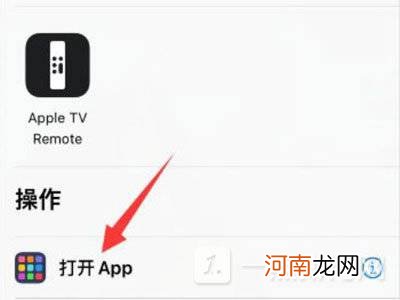
文章插图
【苹果手机桌面图标怎么修改-苹果手机桌面图标修改方法优质】2、点击【选择】 , 选择要更换图标的app 。
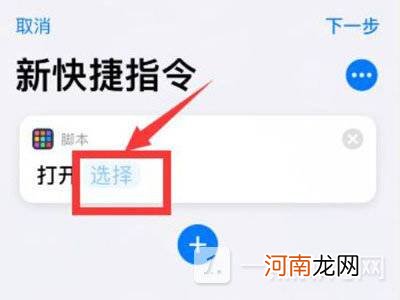
文章插图
3、点击三点图标 , 输入指令名称 , 点击【添加到主屏幕】 。
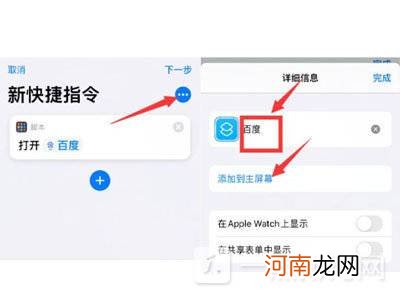
文章插图
4、点击主屏幕名称和图标下的图标 , 点击【选取照片】并添加图片即可更改 。
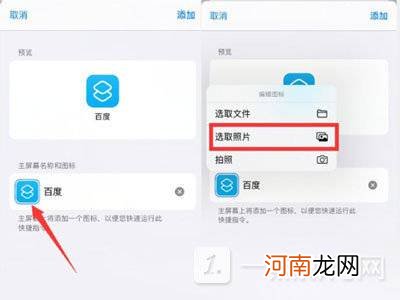
文章插图
- oppo手机充电提示音怎么关闭优质
- 华为手机账号怎么强制解除优质
- 苹果官网发货为什么这么慢-苹果发货慢怎么解决优质
- 苹果手机怎么读取sd卡优质
- 苹果手机微信视频背景虚化怎么弄-苹果手机微信视频背景虚化怎么关优质
- 华为手机微信主题怎么设置优质
- 苹果13可以当遥控器吗-苹果13支持红外遥控吗优质
- 三星手机usb调试模式怎么打开优质
- 苹果长曝光在哪里调整-苹果手机长曝光在哪打开优质
- 真我GT2Pro值得买吗-真我GT2Pro手机怎么样优质
